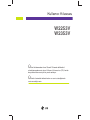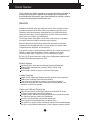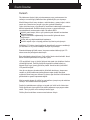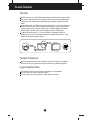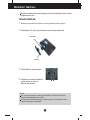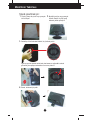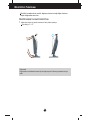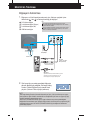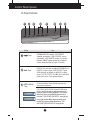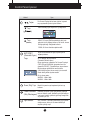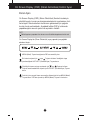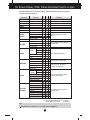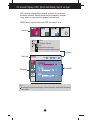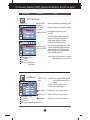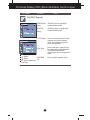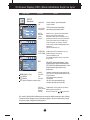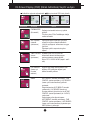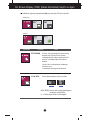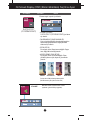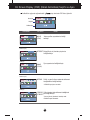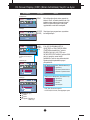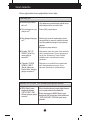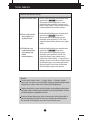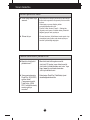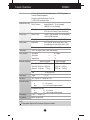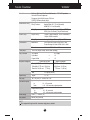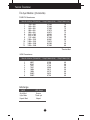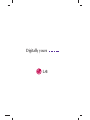Ürünü kullanmadan önce Önemli Önlemler bölümünü
okudu¤unuzdan emin olun. Kullan›c› K›lavuzu’nu (CD) ileride
baflvurmak üzere eriflilir bir yerde saklay›n.
Ürünün üzerindeki etikete bak›n ve servis istedi¤inizde
sat›c›n›za bilgi verin.
W2253V
W2353V
Kullan›c› K›lavuzu

1
Yanl›fl kullan›m olas› elektrik çarpmas›na veya yang›n tehlikesine yol açabilse de
bu birim kiflisel güvenli¤inizi sa¤lamak üzere düzenlenmifl ve üretilmifltir. Bu
monitörde bulunan tüm önlemleri uygun olarak yürütmek için kurulumu, kullan›m›
ve servisi için olan afla¤›daki temel kurallara uyun.
Güvenlik
Sadece birimle birlikte verilen güç kablosunu kullan›n. Sat›c› taraf›ndan verilen
güç kablosu d›fl›nda farkl› bir kablo kullan›l›yorsa kablonun uygulanan ulusal
standartlar taraf›ndan onaylanm›fl oldu¤undan emin olun. Kablo herhangi bir
flekilde bozuksa kabloyu yenisiyle de¤ifltirmek için lütfen üretici veya en yak›n
yetkili tamir servisi sa¤lay›c›s›yla irtibata geçin.
Güç kayna¤› kablosu ana ba¤lant› kesme cihaz› olarak kullan›l›r. Kurulumdan
sonra prizin kolayl›kla eriflilebilir durumda olmas›n› sa¤lay›n.
Monitörü sadece bu k›lavuzun teknik özelliklerinde gösterilen veya ekranda
listelenmifl bir güç kayna¤›ndan iflletin. Evinizde ne tip bir güç kayna¤› sahip
oldu¤unuzdan emin de¤ilseniz sat›c›n›za dan›fl›n.
Afl›r› yüklü AC prizleri ve uzatma kablolar› tehlikelidir. Ayn› flekilde y›pranm›fl güç
kablolar› ve bozuk fifller de tehlikelidir. Elektrik çarpmas›na veya yang›n
tehlikesine neden olabilir. De¤ifltirmek için servis teknisyeninizi ça¤›r›n.
Bu ünite; fifli AC duvar prizine tak›l› oldu¤u sürece, dü¤mesinden kapatsan›z bile
üzerinde elektrik bulundurmaya devam eder.
Monitörü Açmay›n
‹çerisinde kullan›c› taraf›ndan onar›labilecek parça bulunmamaktad›r.
Monitör KAPALI oldu¤unda dahi içersinde Tehlikeli Yüksek Voltaj
bulunmaktad›r.
Monitör düzgün flekilde çal›flm›yorsa sat›c›n›zla irtibata geçin.
Yeniden Paketleme
Düzgün flekilde sa¤lamlaflt›r›lmad›kça monitörü e¤imli bir rafa yerlefltirmeyin.
Sadece üretici taraf›ndan önerilen bir stand kullan›n.
Lütfen ekran› yere düflürmeyin, sarsmay›n veya üzerine herhangi bir
nesne/oyuncak atmay›n.Aksi halde yaralanmalar meydana gelebilir, ürün
bozulabilir ve ekran hasar görebilir.
Yang›n veya Tehlikeleri Önlemek ‹çin
Oday› uzun bir süre bofl b›rakaca¤›n›z zaman monitörü KAPATIN. Evden
ayr›l›rken monitörü hiçbir zaman AÇIK b›rakmay›n.
Çocuklar›n monitör kabininin içine nesne düflürmelerine veya itmelerine engel
olun. Baz› dahili parçalar yüksek voltaj içermektedir.
Bu monitör için tasarlanmam›fl aksesuarlar› kullanmay›n.
Ekran uzun bir süre kullan›lmad›¤›nda fiflini prizden çekin.
Gök gürültüsü ve flimflek çakmas› durumunda, oldukça tehlikeli olabilece¤inden
asla güç ve sinyal kablosuna dokunmay›n. Elektrik çarpmas› meydana gelebilir.
Önemli Önlemler

2
Önemli Önlemler
Kurulum
Güç kablosunun üzerine hiçbir fleyin dayanmas›na veya yuvarlanmas›na izin
vermeyin ve monitörü güç kablosunun zarar görebilece¤i bir yere koymay›n
.
Monitörü banyo küveti, banyo lavabosu, mutfak lavabosu, çamafl›r le¤eni, ›slak bir
zemin veya yüzme havuzu yan› gibi suya yak›n yerlerde kullanmay›n.
‹flletim s›ras›nda oluflan ›s›y› gidermek için monitörlerin kabinlerinde havaland›rma
delikleri bulunmaktad›r. Bu delikler t›kan›rsa oluflan ›s› yang›n tehlikesiyle
sonuçlanabilecek ar›zalara neden olabilir. Bu nedenle ASLA:
Monitörü yatak, kanepe, kilim vs. gibi yerlere koyarak alt›ndaki havaland›rma
deliklerini t›kamay›n.
Düzgün havaland›rma sa¤lanmad›¤› sürece monitörü gömme bir alana
yerlefltirmeyin.
Delikleri bez veya baflka maddelerle kapatmay›n.
Monitörü radyatör veya ›s› kayna¤› yak›n›na veya üzerine yerlefltirmeyin.
Aktif Matris LCD’yi kal›c› olarak çizebilece¤i, bozabilece¤i veya zarar verebilece¤i
için Aktif Matris LCD’yi sert bir maddeyle ovmay›n veya vurmay›n.
Ekranda afterimage (görüntü sonras›) oluflmas›na neden olabilece¤i için LCD
ekrana uzun süre parma¤›n›zla bast›rmay›n.
Baz› nokta hatalar› ekranda K›rm›z›, Yeflil ve Mavi lekeler olarak belirebilir. Ancak
bunun monitörün performans›na hiçbir etkisi yoktur.
LCD monitörünüz için en iyi görüntü kalitesini elde etmek için mümkünse önerilen
çözünürlü¤ü kullan›n. Önerilen çözünürlük d›fl›ndaki bir modda kullan›l›rsa
ekranda ölçekli veya ifllenmifl görüntüler ç›kabilir. Ancak bu sabit çözünürlüklü
LCD panelin özelli¤idir.
Uzun bir sure boyunca ekranda sabit bir görüntünün b›rak›lmas›, ekrana zarar
verebilir ve görüntü sabitlenmesine/kaz›nmas›na neden olabilir. Monitörde
mutlaka bir ekran koruyucusu kullan›n. Bu durum, di¤er üreticilerin ürünlerinde de
görülmektedir ve garanti kapsam›nda de¤ildir.
Metal nesnelerle ekran›n ön yüzünü ve yan taraflar›n› çizmeyin veya bu noktalara
vurmay›n. Aksi takdirde ekran hasar görebilir.
Panelin ön tarafa bakmas›n› sa¤lay›n ve tafl›mak için ürünü her iki elinizle tutun.
Ürünü düflürürseniz, hasar gören ürün elektrik çarpmas›na veya yang›na neden
olabilir. Tamir için yetkili servis merkeziyle temasa geçin.
Ürünün yüksek s›cakl›klara ve neme maruz kalmas›n› önleyin.

3
Önemli Önlemler
Temizlik
Monitör ekran›n›n ön yüzünü temizlemeden önce monitörün fiflini prizden ç›kart›n.
Hafif nemli (›slak olmayan) bir bez kullan›n. Monitörün ekran›na do¤rudan sprey
kullanmay›n. Aksi halde üzerine püskürtülen sprey elektrik çarpmas›na neden
olabilir.
Ürünü temizlerken, güç kablosunun fiflini prizden çekin ve çizilmeyi önlemek için
yumuflak bir bezle silin. Ürünü ›slak bezle temizlemeyin veya su ya da baflka
s›v›lar› do¤rudan ürün yüzeyine püskürtmeyin. Elektrik çarpmas› durumuyla
karfl›lafl›labilir. (Benzen, tiner veya alkol gibi kimyasallar kullanmay›n)
Yumuflak bir beze spreyle 2 - 4 kez su püskürtün, ard›ndan bu bezle ön
çerçeveyi silin; silme s›ras›nda bezi yaln›zca tek yönde hareket ettirin. Fazla
›slakl›k leke kalmas›na neden olabilir.
Yeniden Paketleme
Kartonu ve ambalaj malzemesini atmay›n. Birimi içinde tafl›mak için idealdir.
Birimi baflka bir yere gönderirken orijinal malzemesiyle yeniden paketleyin.
Uygun fiekilde Atma
Bu üründe kullan›lan floresan lamba az miktarda c›va içermektedir.
Bu ürünü genel ev at›klar›yla birlikte atmay›n.
Bu ürün yerel idare yönetmeliklerine uygun flekilde at›lmal›d›r
.

4
Monitörün Tak›lmas›
Önemli
Bu resim genel ba¤lant› modelini göstermektedir. Monitörünüz resimde
gösterilen maddelerden farkl› olabilir.
Ürünü sadece stand altl›¤›n› tutarak ters flekilde tafl›may›n. Ürün düflebilir ve zarar
görebilir veya aya¤›n›z› yaralayabilir.
Monitörü kurmadan önce monitör, bilgisayar sistemi ve ba¤l› di¤er cihazlar›n kapal›
oldu¤undan emin olun.
Stand›n tak›lmas›
1. Monitörü yumuflak bir örtünün üzerine ön yüzü afla¤› bakacak flekilde yerlefltirin.
Stand Gövdesi
Stand Altl›¤›
2. Stand altl›¤›n› (Ön, Arka) stand gövdesinin içersine do¤ru yönde tak›n.
3. Taban kilidini dik yönde ba¤lay›n.
4. Takt›ktan sonra monitörü dikkatli bir
flekilde kald›r›n ve yüzü size
bakacak flekilde çevirin.

5
Monitörün Tak›lmas›
1. Düz bir yüzeye bir yast›k veya yumuflak
bir örtü koyun.
Stand› ç›kartmak için:
2.
Monitörü yast›¤›n veya yumuflak
örtünün üzerine ön yüzü afla¤›
bakacak flekilde yerlefltirin.
3. ‹lerledikçe, ürün üzerindeki kilidinizi, ok yönünde çevirin.
E¤er kilit açt›rma fleklinde kaide hala ç›kar›lamazsa, afla¤›ndaki resimde
gösterilmifl olan parças›na bast›ktan sonra onu ç›kar›n›z.
4. Stand›, kald›rmak için çekin.

6
Monitörün Tak›lmas›
Monitörü kurmadan önce monitör, bilgisayar sistemi ve ba¤l› di¤er cihazlar›n
kapal› oldu¤undan emin olun.
Monitörünüzün konumland›r›lmas›
1. Maksimum konfor için panelin konumunu farkl› yollarla ayarlay›n.
E¤im Aral›¤›: -5
°
~15
°
Ergonomik
Ergonomik ve rahat izleme konumu için ileri e¤im aç›s›n›n 5 dereceyi aflmamas› tavsiye
edilir.

7
Monitörün Tak›lmas›
Bilgisayar›n Kullan›lmas›
1.
Bilgisayar› ve ürünü kapatt›¤›n›zdan emin olun. Kabloyu afla¤›daki çizim
tablosunda ’den ’ye kadar gösterildi¤i gibi ba¤lay›n.
1
2
A
B
C
D
DVI-D Kablosunu ba¤lay›n
D-sub Kablosunu ba¤lay›n (Bilgisayar)
D-sub Kablosunu ba¤lay›n (Mac)
HDMI Kablosunu ba¤lay›n
Duvar prizi tipi
Güç kablosu
Sinyal kablosu
Mac adaptörü
Apple Macintosh kullanimi için verilen kablo üzerindeki 15 pin yüksek
yo
¤unluklu (3 sr
›
a) d-sub VGA konekt
örünü 15 pin 2 s›ral›
konektöre de
¤i
fltirmek için ayn bir fifl adaptörü gereklidir.
Dijital Sinyal DVI-D(bu
özellik bütün
ülkelerde bulunmamaktad›r.)
Kulakl›k Girifli
AV cihaz›
(Uydu Al›c›, DVD, Video,
Video Oyun Konsolu)
2. Gücü açmak için yan anahtar panelindeki dü¤mesine
dokunun. Monitöre güç geldi¤inde, 'Self Image Setting
Function' (Görüntü Ayarlama ‹fllevi) otomatik olarak
çal›flt›r›l›r. (Yaln›zca D-Sub sinyal girifl kablosuna)
NOT
‘Self Image Setting Function’ (Otomatik Görüntü Ayar› ‹fllevi) ? Bu ifllev kullan›c›ya en uygun
ekran ayarlar›n› sa¤lar. Kullan›c› monitörü ilk kez takt›¤›nda bu ifllev ekran› en uygun ayr› girifl
sinyalleri ayarlar›na otomatik olarak getirir.
‘AUTO/SET (OTOMAT‹K/AYARLA) ‹fllevi'? Ayg›t› kullan›rken veya ekran çözünürlü¤ünü
de¤ifltirdikten sonra bulan›k ekran, belirgin olmayan harfler, ekran titreflimi veya e¤ik ekran gibi
sorunlarla karfl›lafl›rsan›z, AUTO/SET (OTOMAT‹K/AYARLA) ifllev dü¤mesine dokunarak
çözünürlü¤ü iyilefltirin
NOT
Bu, arkadan görünümünün basitlefltirilmifl bir resmidir.
Bu arkadan görünüm genel bir modeli gösterir; sizin ekran›n›z
gösterilenden farkl› olabilir.
Ürün için standart uyumlulu¤u sa¤lamak üzere kullan›c›, demir
çekirdekli korumal› (anten) arabirim kablosu (D-sub 15 pimli
kablo, DVI kablosu) kullanmal›d›r.

8
Monitörün Tak›lmas›
O
PE
N
1 2
34
E
P
O
N
N
O
P
E
Kablo mesnedi kullanmak
Kablo Tutucusu
(Bu görevi hiç bir flekilde kullan›lamaz.)

9
Kontrol Paneli ‹fllevleri
Ön Panel Kontrolleri
1
2
3
5
6
87
4
Kontrol ‹fllev
MENU (Menü)
Tuflu
On Screen Display’e (Ekran Görüntüsü) girmek veya
ç›kmak için bu tufla bas›n.
Tuflu
DSUB ve DVI yaz›l›rken, bu dü¤me EZ ZOOMING, 4:3
IN WIDE (4:3 genifl ekran), PHOTO EFFECT girsin.
HDMI yaz›l›rken, bu dü¤me 4:3 IN WIDE (4:3 genifl
ekran), PHOTO EFFECT, VOLUME girsin. Daha fazla
bilgiler laz›m olursa 18-19 sayfas›na bak›n›z.
CINEMA MODE (filim modeli), AUTO BRIGHT
(otomatik flavklanmas›), TIME CONTROL (zaman
ayarlanmas›), LIVE SENSOR (hemen ›fl›k hissetme
makinasi), SMARTö¤esine girmek için bu dü¤meyi
kullan›n, daha fazla bilgi için, sayfa 17’ya bak›n.
OSD LOCKED/UNLOCKED(OSD Kilitlendi/OSD Kilidi Aç›ld›)
Bu ifllev, geçerli kontrol ayarlar›n› kilitlemenize imkan verir,
böylece bu ayarlar istemeden de¤ifltirilmez. OSD ayarlar›n›
kilitlemek için, birkaç saniye MENU dü¤mesine bas›n ve
bas›l› tutun. "OSD LOCKED (OSD K‹L‹TL‹)" mesaj› görünür.
Herhangi bir zamanda, MENU dü¤mesine birkaç saniye
basarak OSD ayarlar›n›n kilidini kald›rabilirsinis. "OSD
UNLOCKED (OSD K‹L‹D‹ AÇILDI)" mesaj› görünür.
Tuflu

10
Kontrol Paneli ‹fllevleri
‹ndikatör çal›fl›rken (yani aç›k flekilde) gösterge
k›rm›z› lambas› yanar, ‹ndikatör uyku fleklindeyse
(yani enerji tutumlu fleklinde) gösterge rengi titrek
ve parlak ›fl›k olur.
Monitörü açmak veya kapatmak için bu tuflu
kullan›n.
Power (Güç) Tuflu
Power Indicator
(Güç Göstergesi)
Ekran Görünümünde bir ö¤eyi seçmek için bu
dü¤meyi kullan›n.
AUTO/SET
(Otomatik/ Ayar)
Tuflu
AUTO IMAGE ADJUSTMENT
(Otomatik Görüntü Ayar›)
Ekran ayarlar›n›z› yaparken On Screen Display’e
(OSD) (Ekran Görüntüsü) girmeden önce her
zaman AUTO/SET (Otomatik/Ayar) tufluna bas›n.
Böylece ekran görüntünüz mevcut ekran
çözünürlü¤ü boyutu (ekran modu) için otomatik
olarak ideal flekilde ayarlanacakt›r.
En iyi ekran modu:
W2253V : 1920 x 1080
W2353V : 1920 x 1080
Tufllar›
On Screen Display’de bulunan ifllevleri seçmek
veya ayarlamak için bu tufllar› kullan›n.
Tuflu
()
Tuflu
(SOURCE)
Kontrol ‹fllev
AUTO BRIGHT (otomatik flavklanmas›) aç›k flekilde
oldu¤u zaman ,zeka ›fl›k hissetme indiktörüyle
d›flarda ›fl›kl›l›¤› seçer.
Light Sensor
Daha fazla bilgi için sayfa 20-21’ya baflvurun.
DSUB, DVI veya HDMI konnektörünü etkin hale
getirmek için bu dü¤meyi kullan›n. Bu özellik, ekrana
iki bilgisayar ba¤l› oldu¤unda kullan›l›r.
*HDMI, AV cihaz› üzerinde optimize edilir.

11
On Screen Display (OSD) (Ekran Görüntüsü) Kontrol Ayar›
Ekran Ayar›
On Screen Display (OSD) (Ekran Görüntüsü) Kontrolü sistemiyle
görüntü boyutu, konum ve ekran parametrelerinin ayarlanmas› h›zl›
ve kolayd›r. Size kontrollerin kullan›m›n› göstermek için afla¤›da
k›sa bir örnek verilmektedir. Afla¤›daki bölüm OSD’yi kullanarak
yapabilece¤iniz mevcut ayarlar ve seçimlerin özetidir.
On Screen Display’de (Ekran Görüntüsü) ayar yapmak için afla¤›daki
ad›mlar› izleyin:
MENU (Menü) Tufluna bast›¤›n›zda OSD ana menüsü ç›kar.
Bir kontrole eriflmek için veya Tufllar›n› kullan›n. ‹stedi¤iniz simge
iflaretlendi¤inde AUTO/SET (Otomatik/Ayar) Tufluna bas›n.
Görüntüyü istenen seviyeye ayarlamak için veya Tufllar›n› kullan›n.
Di¤er alt menü maddelerini seçmek için AUTO/SET (Otomatik/Ayar) Tufluna
bas›n.
Farkl› bir ifllev seçmek üzere ana menüye dönmek için bir kez MENU (Menü)
Tufluna bas›n. OSD’den ç›kmak için MENU (Menü) Tufluna iki kez bas›n.
NOT
Görüntü ayarlar›n› yapmadan önce ekran›n en az 30 dakika dengelenmesine izin verin.

12
On Screen Display (OSD) (Ekran Görüntüsü) Seçimi ve Ayar›
NOT
Simgelerin s›ras› modele (12 ~ 21) ba¤l› olarak de¤iflebilir.
Afla¤›daki tablo tüm On Screen Display (Ekran Görüntüsü) kontrol, ayarlama
ve ayar menülerini gösterir.
● : Ayarlanabilir
* : Yaln›zca DSUB/DVI Girifli için kullan›l›r
** : Yaln›zca HDMI Girifli için kullan›l›r
A: DSUB Girifli
D: DVI Girifli
H: HDMI Girifli
Çözünürlü¤ü ayarlamak için kullan›l›r
Seçilmifl olan hareketli resim en iyi flekilde gösterilir
Otomatik erkan ›fl›kl›l›¤› ayarlanmak
Kullan›c›lara devam kullanma zaman›n› hat›rlat›r
Hissetme dü¤mesinin aral›¤› ayarlamak
SMART görevi listesini ayarlamak
Ana menü Alt menü A D H Referans
Ekran rengi modunu ayarlamak için
kullan›l›r
NORMAL
GAUSSIAN BLUR
SEPIA
MONOCHROME
BRIGHTNESS
CONTRAST
GAMMA
**BLACK LEVEL
PRESET
sRGB
6500K
9300K
RED
GREEN
BLUE
HORIZONTAL
VERTICAL
CLOCK
PHASE
SHARPNESS
OSD
POSITION
HORIZONTAL
VERTICAL
LANGUAGE
*WHITE BALANCE
**OVERSCAN
RTC
POWER INDICATOR
FACTORY RESET
MOVIE
*INTERNET
**GAME
USER
*NORMAL
**STANDARD
*DEMO
**SPORTS
Görüntü boyutunu ayarlamak için kullan›l›r
Ses ayarlamak
Ekran›n parlakl›k, kontrast ve gamas›n›
ayarlamak içindir
Ofset seviyesini ayarlamak için kullan›l›r
Ekran rengini uyarlamak içindir
Ekran konumunu ayarlamak içindir
Ekran durumunu kullan›c›n›n iflletim
ortam›na uyarlamak içindir
Ekran›n berrakl›¤›n›, dengesini ve
keskinli¤ini düzeltmek içindir
‹stenen görüntü ayarlar›n› seçmek ve
uyarlamak içindir
FLATRON
F-ENGINE
SETUP
TRACKING
COLOR
PICTURE
VOLUME
PHOTO
EFFECT
4:3 IN WIDE
EZ ZOOMING
SMART
LIVE SENSOR
TIME CONTROL
AUTO BRIGHT
CINEMA MODE

13
On Screen Display (OSD) (Ekran Görüntüsü) Seçimi ve Ayar›
NOT
Monitördeki OSD (On Screen Display) (Ekran Görüntüsü) menüsü dilleri k›lavuzdan
farkl› olabilir.
OSD sistemini kullanarak bir maddenin seçilmesi ve ayarlanmas›
prosedürü gösterildi. Menüde gösterilen tüm maddelerin simgeleri,
simge adlar› ve simge tan›mlar› afla¤›da listelenmektedir.
MENU (Menü) tufluna bast›¤›n›zda OSD ana menüsü ç›kar.
Menü Ad›
Simgeler
Tufl ‹pucu
Alt menüler
MENU :
Ç›k›fl
: Ayar (Azaltma/ Artt›rma)
SET :
Enter
:
Baflka bir alt menü seçer.
:
Alt menüyü seçmek için yeniden bafllat›n
Ana menü

14
On Screen Display (OSD) (Ekran Görüntüsü) Seçimi ve Ayar›
Ana menü Alt menü Tan›m
BRIGHTNESS
(Parlakl›k)
CONTRAST
(Kontrast)
GAMMA (Gama)
BLACK LEVEL
(S‹YAH SEV‹YES‹)
Ekran›n parlakl›¤›n› ayarlamak içindir.
Ekran›n kontrast›n› ayarlamak içindir.
Kendi gama de¤erinizi ayarlar:
-50/0/50
Monitörde yüksek gama de¤erleri
beyaz›ms› görüntüler gösterir ve
düflük gama de¤erleri yüksek
kontrastl› görüntüler gösterir.
Ofset seviyesini ayarlayabilirsiniz. ‘HIGH’
(Yüksek) seçene¤ini belirlerseniz ekran
parlak hale gelir, ‘LOW’ (Düflük) ayar
de¤eriyle de ekran› koyulaflt›rabilirsiniz.
(yaln›zca HDMI girifli için)
* Offset? Video sinyali ölçütü olarak, monitörün
gösterebildi¤i en koyu ekran kullan›l›r.
PICTURE (Resim)
PRESET (Ön
Ayar)
RED (K›rm›z›)
GREEN (Yeflil)
BLUE (Mavi)
• sRGB: Ekran rengini SRGB standart
renk özelliklerine uymas› için
ayarlar.
• 6500K:
Hafif k›rm›z›ms› beyaz.
• 9300K:
Hafif mavimsi beyaz.
Kendi k›rm›z› renk seviyenizi ayarlar.
Kendi yeflil renk seviyenizi ayarlar.
Kendi mavi renk seviyenizi ayarlar.
COLOR(Renk)
PICTURE
COLOR
MENU(Menü): Ç›k›fl
:
Azalt›r
:
Artt›r›r
SET (Ayarla) :
Baflka bir alt
menü seçer
MENU(Menü): Ç›k›fl
:
Azalt›r
:
Artt›r›r
SET (Ayarla) :
Baflka bir alt menü seçer
DSUB/DVI girifli
HDMI girifli

15
On Screen Display (OSD) (Ekran Görüntüsü) Seçimi ve Ayar›
Ana menü Alt menü Tan›m
CLOCK (‹zleme)
PHASE (Saat)
SHARPNESS
(Faz)
Ekran›n arka plan›nda görünen dikey
çubuklar› veya çizgileri azaltmak
içindir. Ayn› zamanda yatay ekran
boyutu da de¤iflecektir.
Ekran›n odak ayar›n› yapmak içindir.
Bu madde yatay paraziti gidermenizi
ve karakterlerin görüntüsünü
netlefltirmenizi veya keskinlefltirmenizi
sa¤lar.
Ekran›n netli¤ini ayarlamak içindir.
TRACKING (Stopování)
TRACKING
MENU(Menü): Ç›k›fl
:
Azalt›r
:
Artt›r›r
SET (Ayarla) :
Baflka bir alt
menü seçer
HORIZONTAL
(Yatay)
VERTICAL
(Dikey)
Görüntüyü sola ve sa¤a do¤ru
hareket ettirmek içindir.
Görüntüyü yukar› ve afla¤› do¤ru
hareket ettirmek içindir.

16
On Screen Display (OSD) (Ekran Görüntüsü) Seçimi ve Ayar›
Ana menü Alt menü Tan›m
RTC
ON (AÇIK) olarak ayarlarsan›z, Yan›t
Süresi Kontrolü ifllevini etkinlefltirirsiniz.
OFF (KAPALI) olarak ayarlarsan›z, Yan›t
Süresi Kontrolü ifllevini devre d›fl›
b›rak›rs›n›z.
SETUP
Bu, monitör görüntüsünü düzeltmiyorsa varsay›lan fabrika ayarlar›n› geri yükleyin.
Gerekirse beyaz dengesi ifllevini yeniden uygulay›n. Bu ifllev sadece girifl sinyali
bir analog sinyal oldu¤unda etkinleflecektir.
SETUP
(Kurulum)
MENU(Menü) : Ç›k›fl
:
Azalt›r
:
Azalt›r
SET(Ayarla): Baflka bir alt menü seçer
Kontrol adlar›n›n görüntülendi¤i dili
seçmek içindir.
OSD penceresinin ekrandaki
konumunu ayarlamak içindir.
LANGUAGE
(Dil)
OSD POSITION
(OSD Konumu)
WHITE
BALANCE
(Beyaz
Dengesi)
OVERSCAN
(ÜSTTEN TARAMA)
Video kart› ç›k›fl› gerekli teknik özelliklerden
farkl›ysa renk seviyesi video sinyali
bozulmas›na ba¤l› olarak bozulacakt›r. En iyi
görüntüyü elde etmek için bu ifllev kullan›larak
sinyal seviyesi video kart›n›n standart ç›k›fl
seviyesine uymas› için ayarlan›r. Ekranda
siyah ve beyaz renkler bulundu¤unda bu ifllevi
etkinlefltirin.
(yaln›zca DSUB Girifli için)
HDMI giriflinde DTV zamanlamas› için ç›k›fl
görüntüsü aral›¤›n› seçmek için.
(yaln›zca HDMI Girifli için)
AV cihazina ba¤lan›rken taray›c› çal›flt›r›lmak
tavsiye edilir.
FACTORY
RESET (Fabrika
Ayarlar›na
S›f›rlama)
POWER
INDICATOR
(Güç
Göstergesi)
“LANGUAGE” (Dil) d›fl›nda varsay›lan tüm
fabrika ayarlar›n› geri yükler.
An›nda s›f›rlamak için , tufluna bas›n.
DSUB/DVI girifli
HDMI girifli
Monitörün ön taraf›ndaki güç göstergesini ON
(Aç›k) veya OFF (Kapal›) olarak ayarlamak için
bu ifllevi kullan›n.
OFF (Kapal›) olarak ayarlarsan›z
kapat›lacakt›r.
ON (Aç›k) olarak ayarlad›¤›n›zda güç
göstergesi otomatik olarak aç›lacakt›r.

17
On Screen Display (OSD) (Ekran Görüntüsü) Seçimi ve Ayar›
‹ndikatörün afla¤›nda sa¤ taraf›ndaki tuflu bas›larak OSD listesi gösterilir.
Ana menü Alt menü Tan›m
CINEMA MODE
(filim modeli)
Seçilmifl olan hareketli resim en iyi flekilde
gösterilir.
*Bu görev yaln›z PC’de ForteManager oldu¤u
zaman kullanabilir.
E¤er ayr›lma fleklini seçerseniz ,çevrelere
uymak için bu görev otomatik indikatörün
›fl›kl›l›¤›n› ayarlayacak .kullan›c›lara en uygun
flekil verir.
E¤er kapal› fleklini seçerseniz, bu görev
kapan›r.
Bu görev aç›k oldu¤u zaman kullan›c› elleri
dü¤meye LED yaklafl›rken dü¤me iflaret
lambas› otomatik flavklan›r.
AUTO BRIGHT (otomatik flavklanmas›), TIME
CONTROL (zaman ayarlanms›), LIVE SENSOR
(hemen ›fl›k hissetme makinasi) flekillerini
ayarlamak.
Seçme bafllan›rken AUTO BRIGHT (otomatik
flavklanmas›), LIVE SENSOR (hemen ›fl›k
hissetme makinasi) görevleri açar, bir de TIME
CONTROL (zaman ayarlanmas›) de 1 HOUR (1
saat) olacak.
Seçme kapa›rsa tüm görevler kapan›r.
AUTO BRIGHT (otomatik flavklanmas›), TIME
CONTROL (zaman ayarlanmas›), LIVE SENSOR
(hemen ›fl›k hissetme makinas›) ayarlarken ayar
USER (kullan›c›) flekline girir.
AUTO BRIGHT
(otomatik
flavklanmas›)
SMART
LIVE SENSOR
(hemen ›fl›k
hissetme
makinasi)
TIME CONTROL
(zaman
ayarlanmas›)
Ekrandaki çalar OSD ve iflaret LED
kullan›c›lara devaml› kullanma zaman›
ayarlama zaman›na varmas› bildirilir.
Seçim: OFF/1 HOUR/2 HOUR (kapal›/1 saat/2
saat)

18
On Screen Display (OSD) (Ekran Görüntüsü) Seçimi ve Ayar›
‹ndikatörün afla¤›nda sa¤ taraf›ndaki tuflu bas›larak OSD listesi gösterilir.
Ana menü Alt menü Tan›m
EZ ZOOMING
EZ Zoom, ekran çözünürlü¤ünü tek ad›ml›k art›mlar
biçiminde azalt›r. Dü¤meye bir kez bas›lmas›,
çözünürlü¤ü bir birim azalt›rken; dü¤meye ikinci kez
bas›lmas›, çözünürlü¤ü orijinal ekran ayarlar›na
döndürür.
*Bu ifllev, yaln›zca e¤er bilgisayara forteManager
kurulmuflsa çal›fl›r.
*ForteManager, HDMI giriflinde desteklenmez.
4:3 IN WIDE
Ekran›n görüntü boyutunu seçmek için kullan›n.
• WIDE (GEN‹fi): Bu ayar, video sinyali giriflinden ba¤›ms›z
olarak genifl aç›da görüntüler.
• 4 : 3 : Görüntü sinyali oran›n› 4:3 olarak de¤ifltirir.
WIDE
4:3
DSUB/DVI girifli
HDMI girifli

19
On Screen Display (OSD) (Ekran Görüntüsü) Seçimi ve Ayar›
Ana menü Alt menü Tan›m
VOLUME
Mikrofonlu kulakl›k /normal kulakl›k seslerini
ayarlamak. (yaln›z HDMI’ye uygundur)
PHOTO EFFECT
(FOTO⁄RAF EFEKT‹)
• NORMAL (NORMAL)
PHOTO EFFECT (FOTO⁄RAF EFEKT‹) ifllevi devre
d›fl› b›rak›l›r.
• GAUSSIAN BLUR (GAUS BULANIKLI⁄I)
Koyu ve keskin görüntünün ekranda daha parlak ve
daha bulan›k görüntülenmesini sa¤layan efektin
eklenmesi için kullan›l›r.
• SEPIA (SEPYA)
Bu seçenek, ekran› Sepya tonuna de¤ifltirir. Sepya
tonu, de¤iflik bir kahverengi tonudur.
• MONOCHROME (S‹YAH BEYAZ)
Bu seçenek, ekran› Gri tonuna de¤ifltirir. Ekran
görüntüsü yaln›zca siyah, beyaz ve gri renklerde
yans›t›l›r.
Ekran›n rengini seçmek için kullan›l›r.
MONOCHROME
NORMAL
GAUSSIAN BLUR
SEPIA
*Resim etkisi HDMI fleklinde görünemeyebilir.
(DSUB format›na göre ifllenen resim etkisi)
SETSET
Sayfa yükleniyor...
Sayfa yükleniyor...
Sayfa yükleniyor...
Sayfa yükleniyor...
Sayfa yükleniyor...
Sayfa yükleniyor...
Sayfa yükleniyor...
Sayfa yükleniyor...
Sayfa yükleniyor...
-
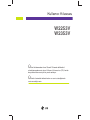 1
1
-
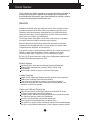 2
2
-
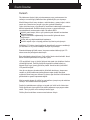 3
3
-
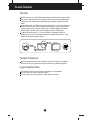 4
4
-
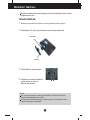 5
5
-
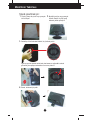 6
6
-
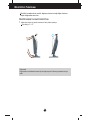 7
7
-
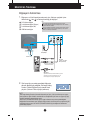 8
8
-
 9
9
-
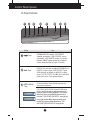 10
10
-
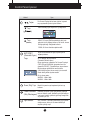 11
11
-
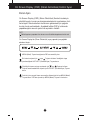 12
12
-
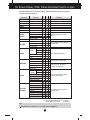 13
13
-
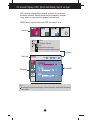 14
14
-
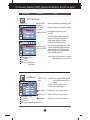 15
15
-
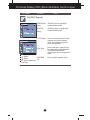 16
16
-
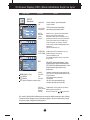 17
17
-
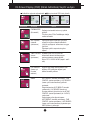 18
18
-
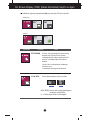 19
19
-
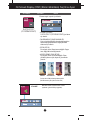 20
20
-
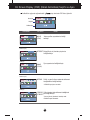 21
21
-
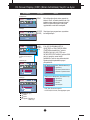 22
22
-
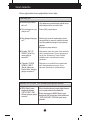 23
23
-
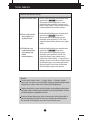 24
24
-
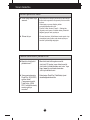 25
25
-
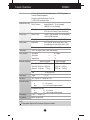 26
26
-
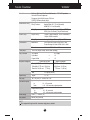 27
27
-
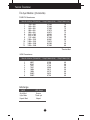 28
28
-
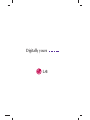 29
29